iOS 8 ऐप स्टोर में थर्ड-पार्टी कीबोर्ड के लिए अनुमति देता है। मतलब, Swype और SwiftKey जैसे डेवलपर्स को अंततः अपने लोकप्रिय एंड्रॉइड कीबोर्ड को iOS में लाने का अवसर मिलेगा।
हम iOS 8 के लॉन्च के तुरंत बाद ऐप स्टोर में कीबोर्ड ऐप देखने की उम्मीद कर सकते हैं। एक बार जब आप ऐप स्टोर से एक नया कीबोर्ड डाउनलोड करते हैं, तो आपको इसे अपने डिवाइस पर चलाने के लिए कुछ अतिरिक्त कदम उठाने होंगे।

कीबोर्ड ऐप आपके आईओएस डिवाइस पर किसी भी अन्य ऐप की तरह ही ऐप आइकन स्थापित करेगा। अधिकांश समय ऐसा होता है जहां आप कीबोर्ड के लिए वैयक्तिकरण सेटिंग्स और विकल्प पा सकते हैं।

नया कीबोर्ड सक्रिय करने के लिए:
- इसे खोलने के लिए ऐप आइकन पर टैप करें।
- फिर, अपने iOS सेटिंग्स पर जाएं
- फिर जनरल> कीबोर्ड> नया कीबोर्ड जोड़ें पर जाएं।
- सुझाए गए कीबोर्ड अनुभाग के ठीक नीचे, जहां आपको थर्ड-पार्टी कीबोर्ड स्थापित करने की एक सूची मिलेगी।
- उस कीबोर्ड के नाम पर टैप करें जिसे आप सक्रिय करना चाहते हैं, और उन भाषाओं को सक्षम करें जिन्हें आप उपयोग करना चाहते हैं (यह मानकर कि कीबोर्ड कई भाषाओं के लिए अनुमति देता है)।
कीबोर्ड के बीच स्विच करने के लिए, टेक्स्ट दर्ज करते समय कीबोर्ड पर ग्लोब आइकन पर टैप करें। ऐसा करने से आप अपने डिवाइस पर सभी सक्षम कीबोर्ड के माध्यम से साइकिल चलाएंगे। कई कीबोर्ड के बीच कूदने में कटौती करने में मदद करने के लिए, आप डिफ़ॉल्ट आईओएस कीबोर्ड को एक साधारण स्वाइप-टू-डिलीट जेस्चर के साथ अक्षम कर सकते हैं - बाईं ओर एक स्वाइप - जो ऊपर वर्णित कीबोर्ड स्क्रीन पर है।
आपकी गोपनीयता को बेहतर ढंग से सुरक्षित रखने में मदद करने के लिए, Apple के पास कुछ नियम हैं जहां एक कस्टम कीबोर्ड मौजूद नहीं हो सकता है। उदाहरण के लिए, पासवर्ड प्रॉम्प्ट स्टॉक आईओएस कीबोर्ड के लिए डिफ़ॉल्ट रूप से होगा।
क्या कोई विशेष कीबोर्ड है जिसका आप इंतजार कर रहे हैं, या आशा है कि यह iOS 8 के लिए अपना रास्ता बनाता है
अधिक उपयोगी iOS 8 युक्तियों के लिए, iOS 8 के लिए हमारी संपूर्ण मार्गदर्शिका की जांच करना सुनिश्चित करें।












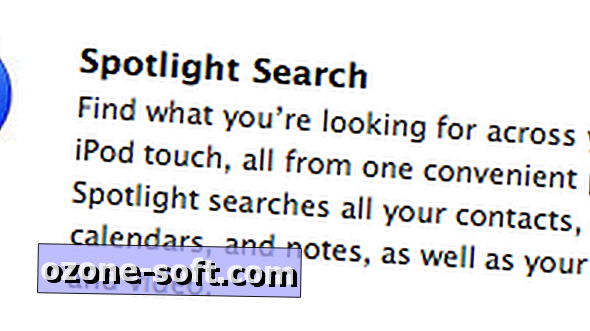

अपनी टिप्पणी छोड़ दो